Oracle ユーザーのパスワードを変更する方法: まず、Oracle データベースが存在するサーバーに接続し、Oracle コンソールに入ります。次に、「select username from dba_users」と入力してユーザー リストを表示し、最後に を入力して変更します。ユーザーのパスワード。

このチュートリアルの動作環境: Windows 7 システム、Oracle バージョン、DELL G3 コンピューター。
Oracle ユーザーのパスワードを変更する方法:
1. CRT を使用して、Oracle データベースをインストールしたユーザーとして、Oracle データベースが存在するサーバーに接続します。 (サーバーを Linux として例に挙げます)
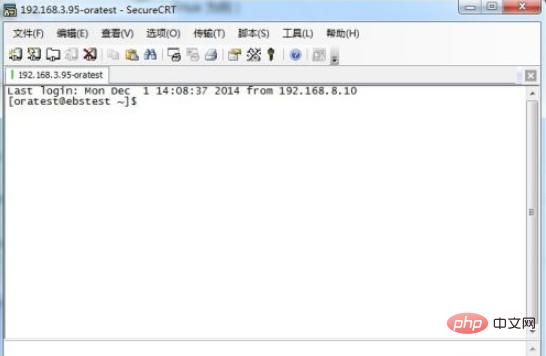
sqlplus /nolog を入力し、Oracle コンソールに入り、 と入力します。 conn / as sysdba;DBA ロールとして入力します。
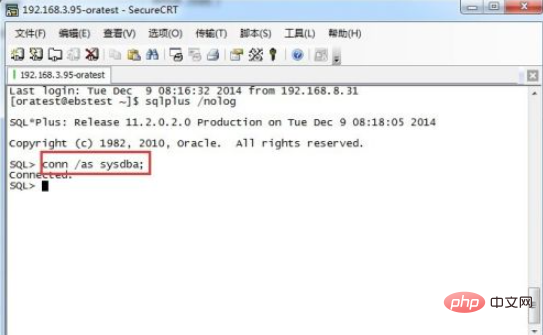
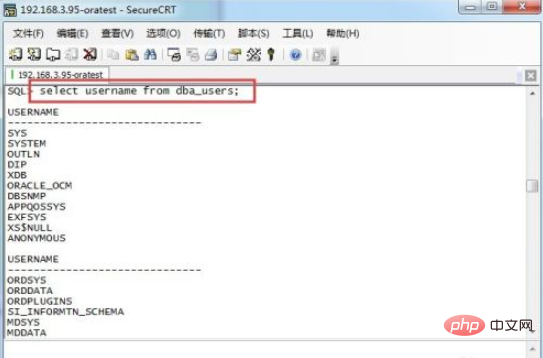
alter user 用户名 identified by 新密码;
alter user apps identified by 123456;
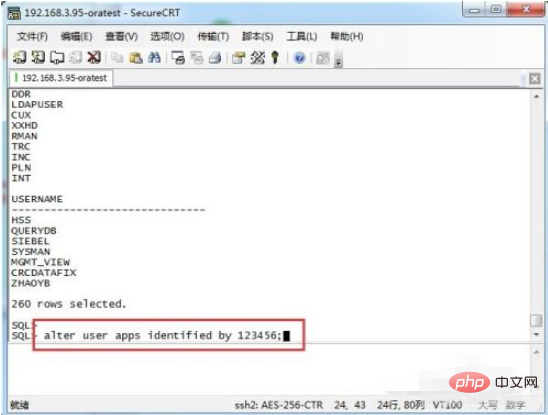
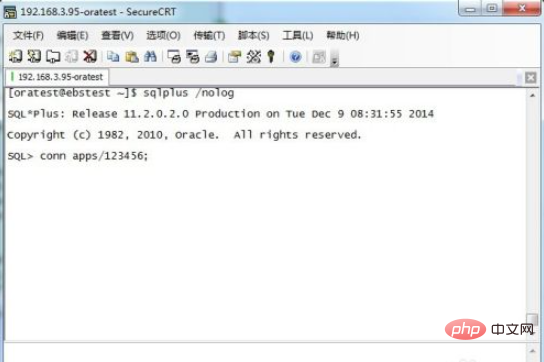
推奨 (無料):
以上がOracle ユーザーのパスワードを変更する方法の詳細内容です。詳細については、PHP 中国語 Web サイトの他の関連記事を参照してください。